实验4:开源控制器实践——OpenDaylight
一、实验目的
能够独立完成OpenDaylight控制器的安装配置;
能够使用Postman工具调用OpenDaylight API接口下发流表。
二、实验环境
Ubuntu 20.04 Desktop amd64
三、实验要求
(一)基本要求
1.利用Mininet平台搭建下图所示网络拓扑
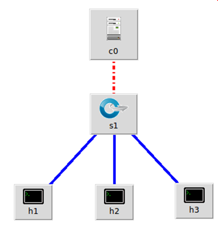
Mininet拓扑生成并连接控制器的结果并连接OpenDaylight控制器;
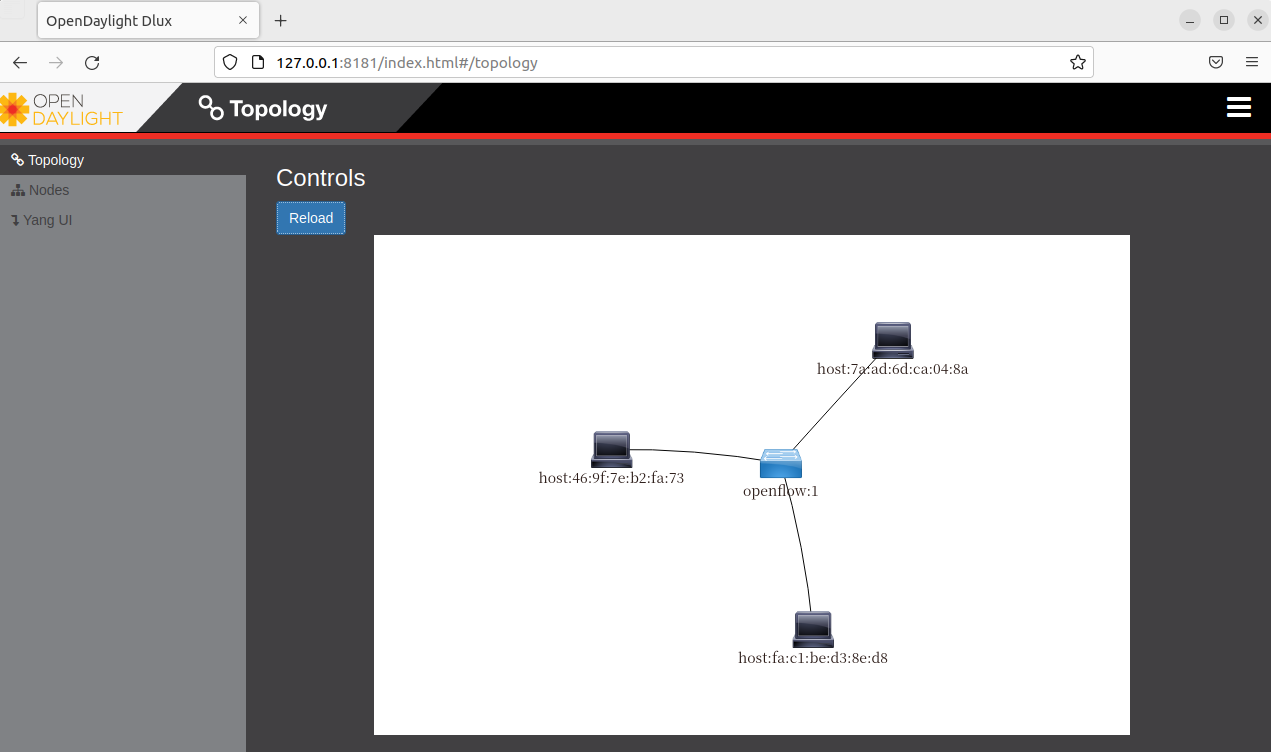
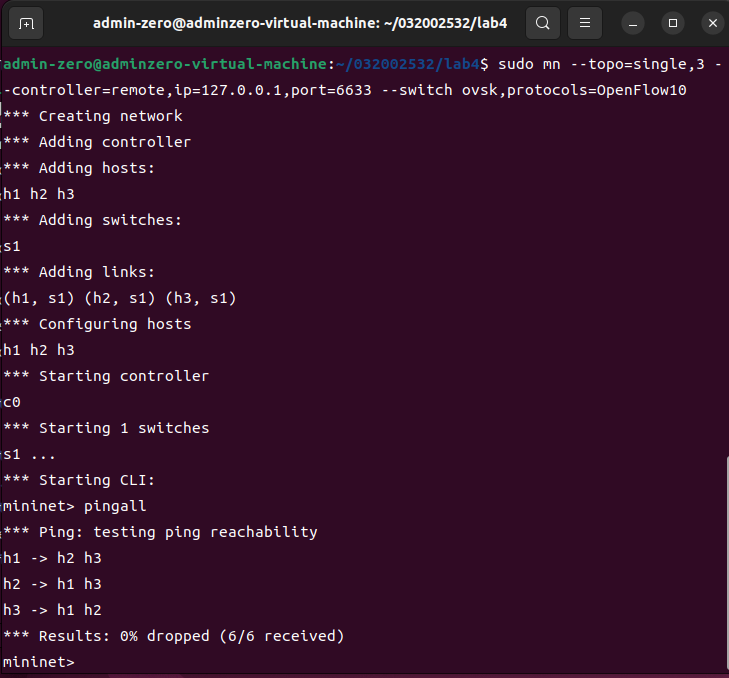
2.通过Postman工具调用OpenDaylight提供的API下发流表,实现拓扑内主机h1和h3网络中断10s。
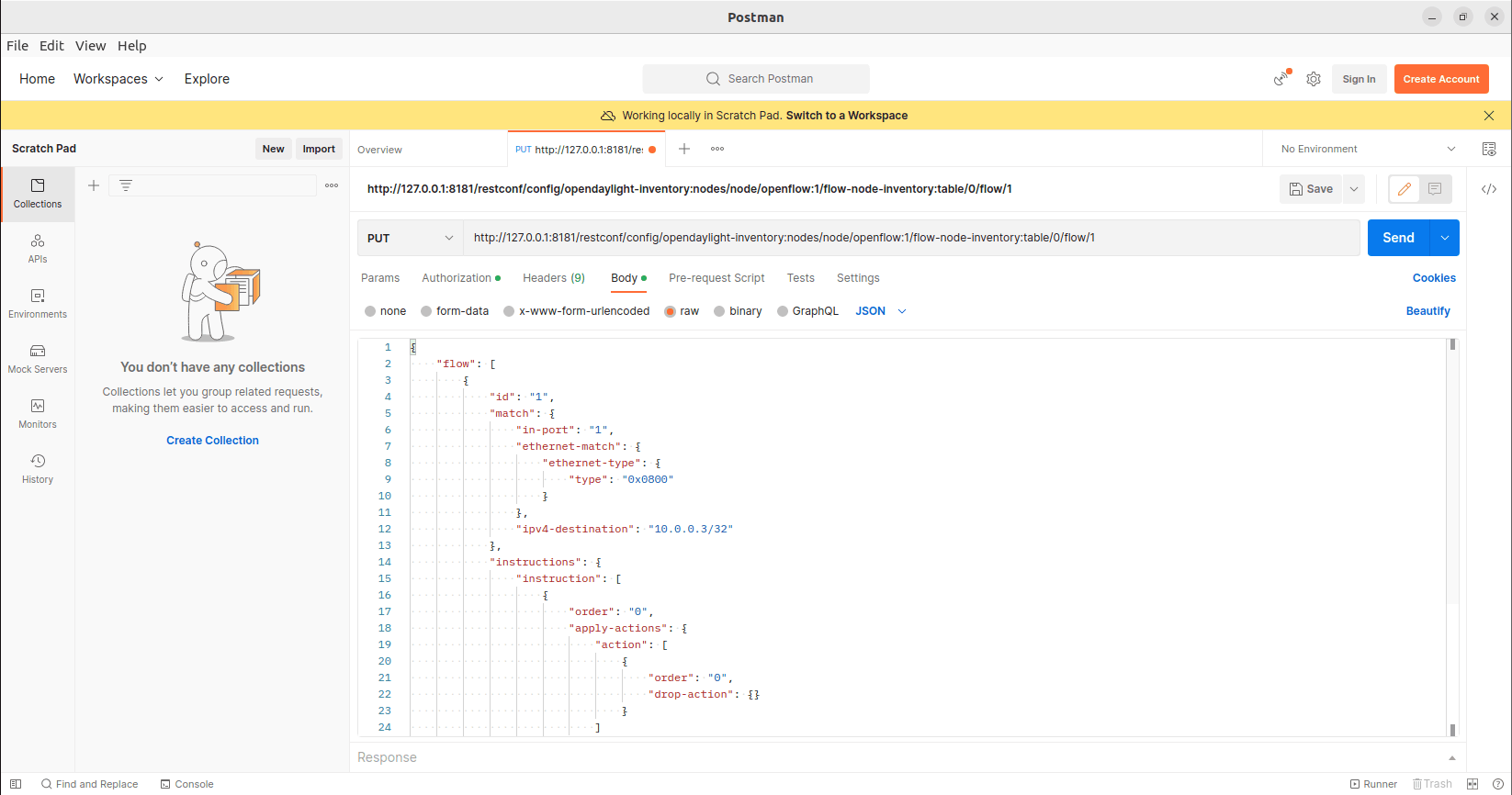
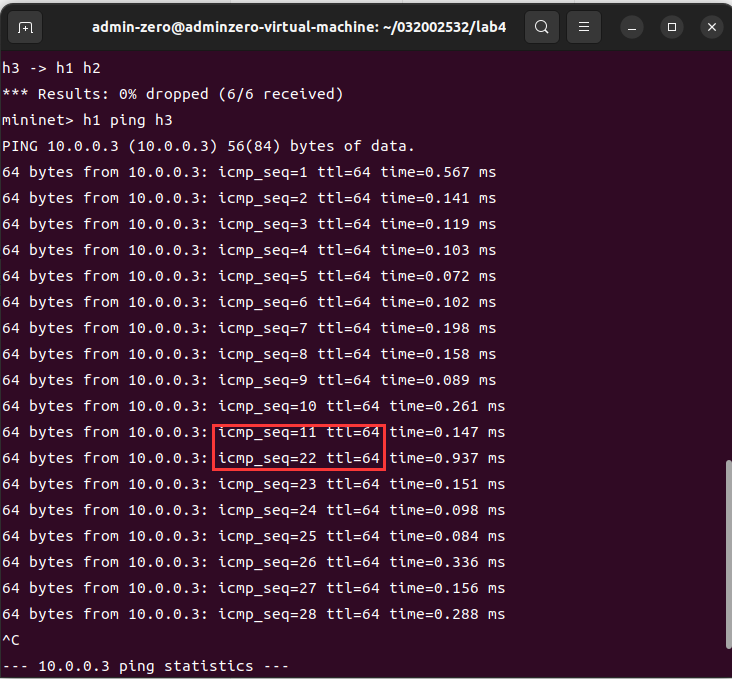
(二)进阶要求
1.获取当前所有拓扑结构及其信息
Request URL:
http://localhost:8181/restconf/operational/network-topology:network-topology
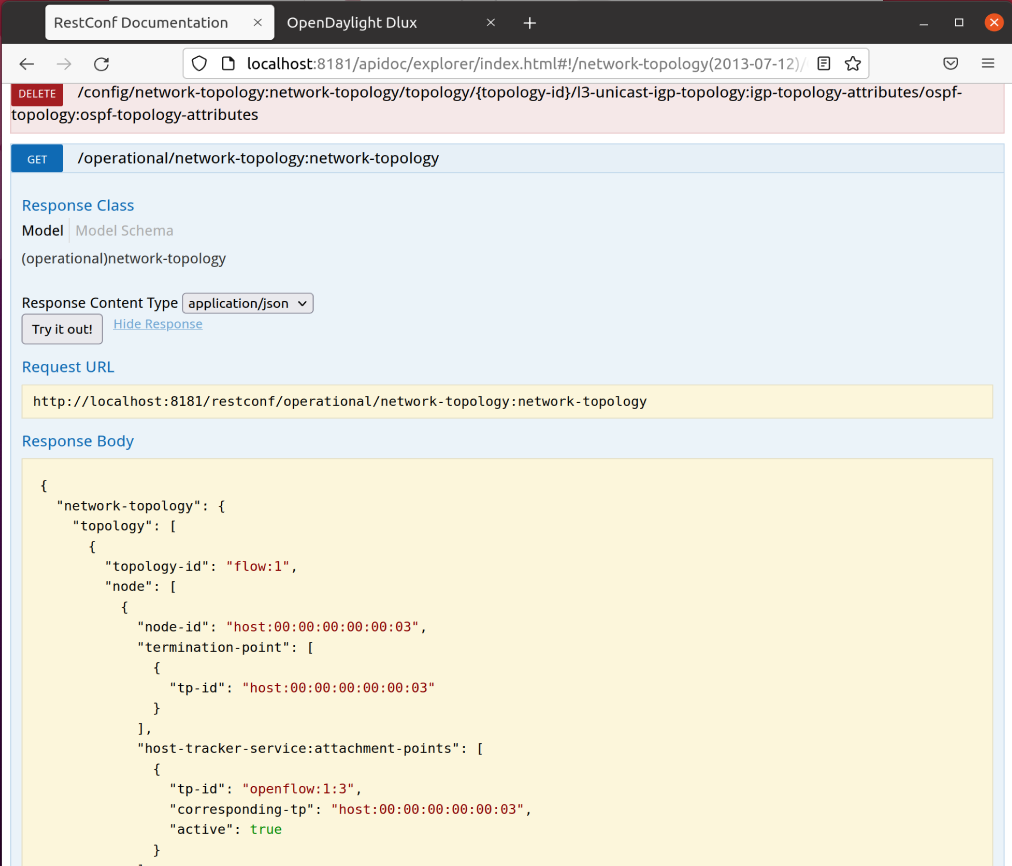
2.获取当前所有拓扑结构中的所有交换机的信息
Request URL:
http://localhost:8181/restconf/operational/opendaylight-inventory:nodes
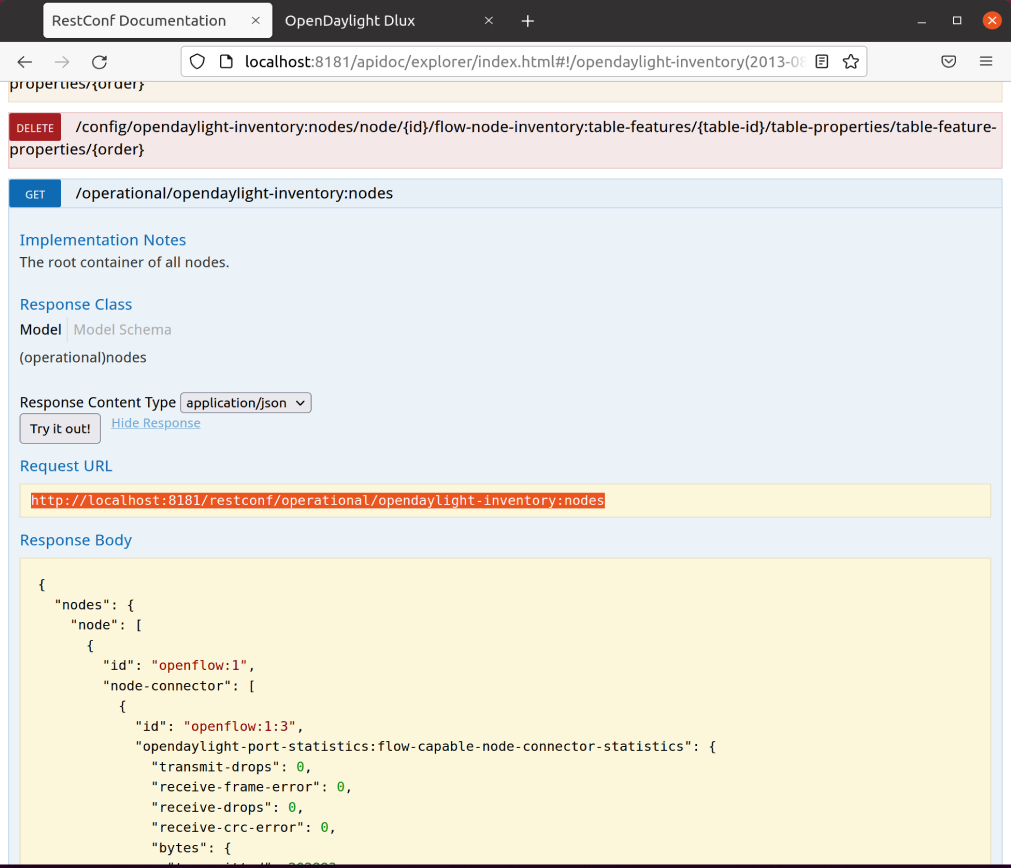
3.获取当前拓扑结构中的指定交换机节点的信息
Request URL:
http://localhost:8181/restconf/config/opendaylight-inventory:nodes/node/交换机ID
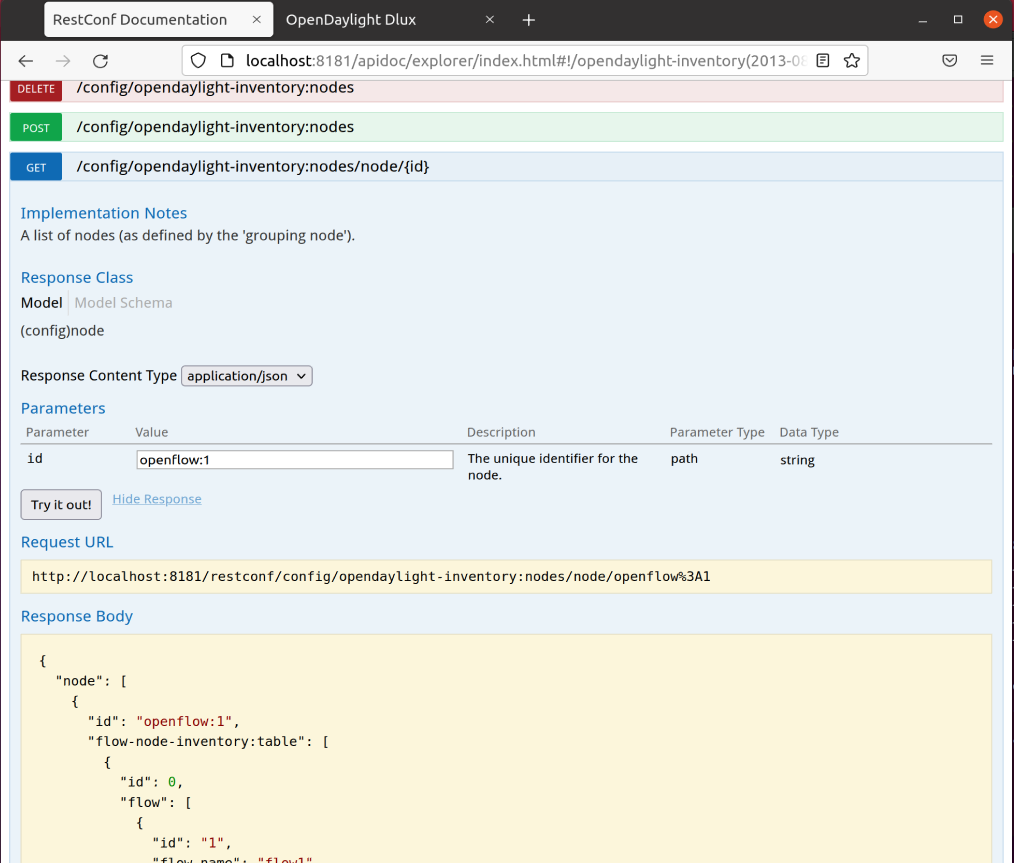
4.获取指定交换机端口的状态
Request URL:
http://localhost:8181/restconf/operational/opendaylight-inventory:nodes/node/交换机ID/node-connector/交换机ID:端口号

5.对流表的增删改查
Request URL:
http://localhost:8181/restconf/config/opendaylight-inventory:nodes/node/交换机ID/flow-node-inventory:table/流表ID/flow/flowID

四、个人总结
遇到的问题及解决方案
1.启动ODL以后,利用浏览器打开ODL图形界面后,发现拓扑界面中看不见拓扑结构。
解决方法:在mininet的CLI中进行pingall后,图形界面中的拓扑结构才会显示出来。
2.先在Postman处选择动作PUT,再在Mininet CLI中运行h1 ping h3,导致运行出现错误
解决方法:先在Mininet CLI中运行h1 ping h3,再在Postman处选择动作PUT。
心得体会
通过本次实验,我学习到了OpenDayLight控制器与Postman的使用方法,并通过其下发流表配置,直观体验到其对主机的通信产生的影响,体会到了ODL的API提供的功能相当灵活强大,同时也对SDN的应用价值有了更加深刻的认识。
标签:控制器,URL,拓扑,开源,交换机,localhost,OpenDaylight From: https://www.cnblogs.com/wwhere/p/16754882.html